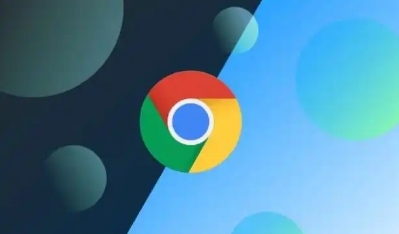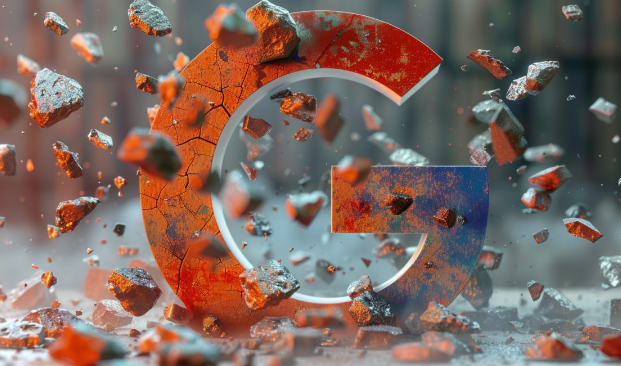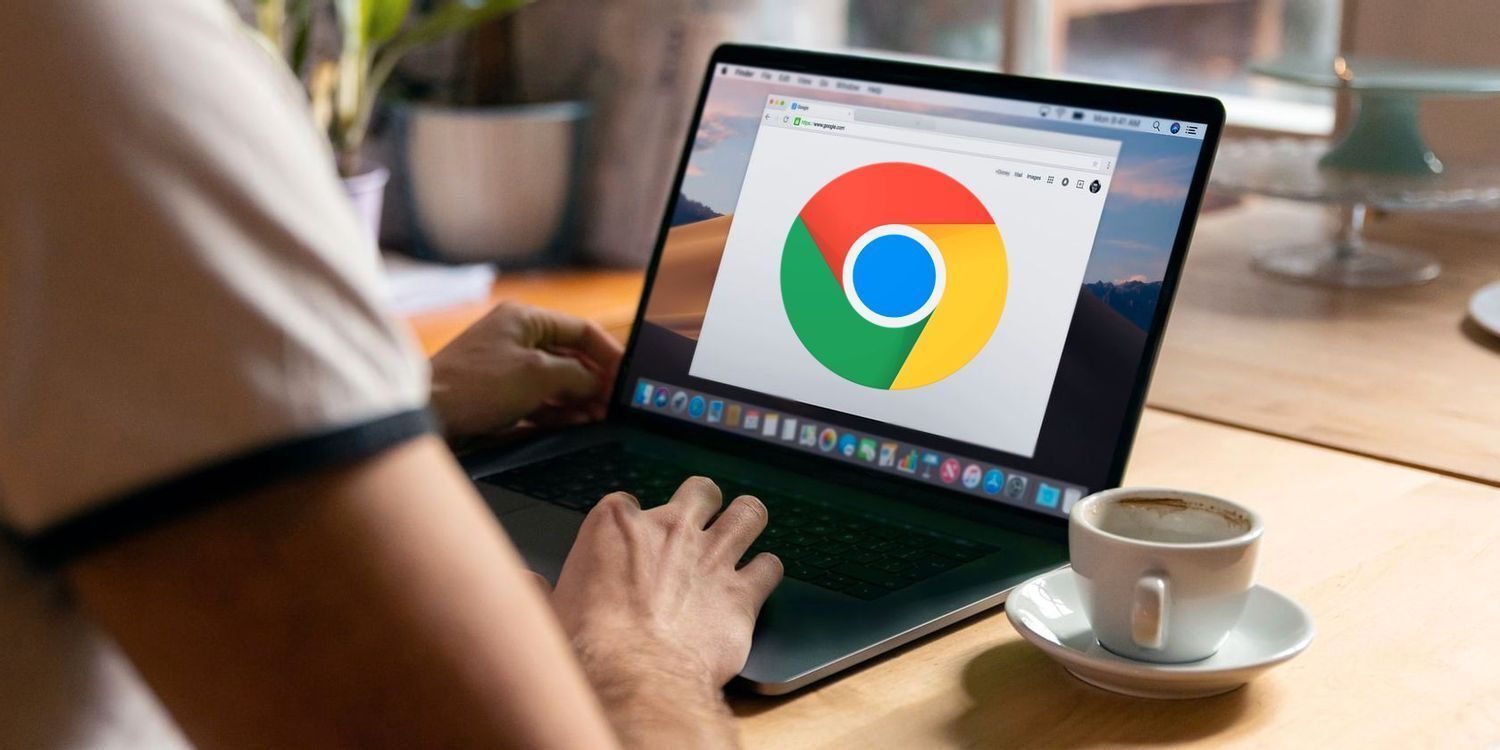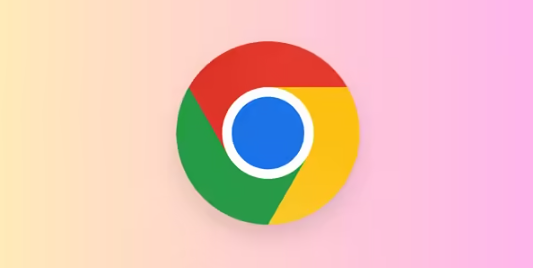详情介绍
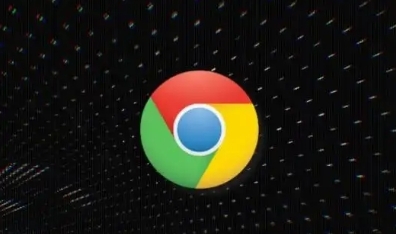
一、通过服务管理器关闭相关服务
1. 打开服务管理器:按下Windows键和R键,打开“运行”对话框,输入“services.msc”并回车,这将打开服务管理器。
2. 找到相关服务:在服务列表中,找到“Google Update Service (gupdate)”和“Google Update Service (gupdatem)”这两个服务。
3. 停止并禁用服务:分别双击这两个服务,在弹出的属性窗口中,点击“停止”按钮来停止正在运行的服务。然后将“启动类型”从默认的“自动(推荐)”改为“禁用”,最后点击“应用”按钮保存设置。这样,Windows系统在启动时就不会再自动启动这些与Chrome更新相关的服务了。
二、通过任务计划程序禁用相关任务计划
1. 打开任务计划程序:通过在Windows搜索栏中输入“任务计划程序”并回车,或者在“控制面板”中找到“管理工具”,再进入“任务计划程序”来打开任务计划程序。
2. 查找相关任务:在任务计划程序库中,找到与Google Update相关的任务计划,通常可能会有“GoogleUpdateTaskMachineCore”与“GoogleUpdateTaskMachineUA”等任务计划。如果你不确定哪些是相关的,可以查看任务的计划程序路径等信息来判断。
3. 禁用任务计划:右键点击找到的相关任务计划,选择“禁用”选项。这样,就可以阻止这些任务计划在后台自动运行,从而避免它们触发Chrome浏览器的自动更新。
总的来说,通过以上步骤,你可以较为彻底地关闭Google Chrome浏览器的自动更新功能。但需要注意的是,关闭自动更新可能会使你的浏览器缺乏最新的安全补丁和功能更新,因此建议谨慎操作。如果以后需要重新启用自动更新功能,只需将上述设置改回即可。